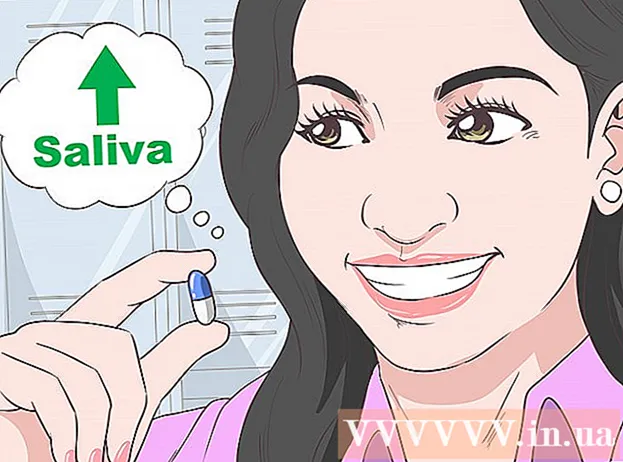Kirjoittaja:
Ellen Moore
Luomispäivä:
18 Tammikuu 2021
Päivityspäivä:
1 Heinäkuu 2024
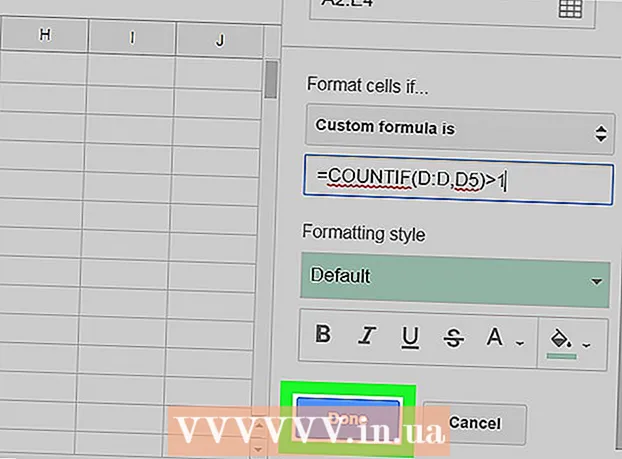
Sisältö
Tässä artikkelissa opit käyttämään muokattua kaavaa Ehdollinen muotoilu -valikossa solujen valitsemiseksi päällekkäisillä arvoilla.
Askeleet
 1 Avaa Google Sheets -sivu selaimessa. Kirjoita osoitteen palkkiin sheet.google.com ja paina näppäimistöä Enter tai ⏎ Paluu.
1 Avaa Google Sheets -sivu selaimessa. Kirjoita osoitteen palkkiin sheet.google.com ja paina näppäimistöä Enter tai ⏎ Paluu.  2 Napsauta taulukkoa, jonka haluat muuttaa. Etsi tallennettujen taulukoiden luettelosta se, johon haluat käyttää suodatinta, ja avaa se.
2 Napsauta taulukkoa, jonka haluat muuttaa. Etsi tallennettujen taulukoiden luettelosta se, johon haluat käyttää suodatinta, ja avaa se.  3 Valitse solut, jotka haluat suodattaa. Napsauta solua ja valitse viereiset solut siirtämällä hiiren kohdistinta.
3 Valitse solut, jotka haluat suodattaa. Napsauta solua ja valitse viereiset solut siirtämällä hiiren kohdistinta.  4 Napsauta välilehteä Muoto välilehden palkin yläreunassa. Tämän jälkeen näyttöön tulee avattava valikko.
4 Napsauta välilehteä Muoto välilehden palkin yläreunassa. Tämän jälkeen näyttöön tulee avattava valikko.  5 Valitse kohde valikosta Ehdollinen muotoilu. Tämän jälkeen näytön oikealle puolelle ilmestyy sivupalkki.
5 Valitse kohde valikosta Ehdollinen muotoilu. Tämän jälkeen näytön oikealle puolelle ilmestyy sivupalkki.  6 Napsauta avattavaa valikkoa lauseen "Muotoile solut, jos ..." alla. Tämän jälkeen näyttöön tulee luettelo suodattimista, joita voidaan käyttää taulukkoon.
6 Napsauta avattavaa valikkoa lauseen "Muotoile solut, jos ..." alla. Tämän jälkeen näyttöön tulee luettelo suodattimista, joita voidaan käyttää taulukkoon.  7 Valitse avattavasta valikosta Sinun kaava. Tämän vaihtoehdon avulla voit kirjoittaa suodattimen kaavan manuaalisesti.
7 Valitse avattavasta valikosta Sinun kaava. Tämän vaihtoehdon avulla voit kirjoittaa suodattimen kaavan manuaalisesti.  8 Tulla sisään = LASKE (jos: A, A1)> 1 arvo- tai kaava -ruutuun. Tämä kaava valitsee kaikki päällekkäiset solut valitulla alueella.
8 Tulla sisään = LASKE (jos: A, A1)> 1 arvo- tai kaava -ruutuun. Tämä kaava valitsee kaikki päällekkäiset solut valitulla alueella. - Jos muokattava solualue on jossakin muussa sarakkeessa eikä sarakkeessa A, muuta A: A ja A1 halutun sarakkeen osoittamiseksi.
- Jos esimerkiksi muokkaat soluja sarakkeessa D, kaava näyttää tältä: = LASKEAJO (D: D, D1)> 1.
 9 Muuttaa A1 kaavassa valitun alueen ensimmäiseen soluun. Tämä kaavan osa osoittaa valitun tietoalueen ensimmäiseen soluun.
9 Muuttaa A1 kaavassa valitun alueen ensimmäiseen soluun. Tämä kaavan osa osoittaa valitun tietoalueen ensimmäiseen soluun. - Jos esimerkiksi alueen ensimmäinen solu on D5, kaava näyttää tältä: = LASKEAJO (D: D, D5)> 1.
 10 Napsauta vihreää painiketta Valmissoveltaaksesi kaavaa ja valitaksesi kaikki päällekkäiset solut valitulta alueelta.
10 Napsauta vihreää painiketta Valmissoveltaaksesi kaavaa ja valitaksesi kaikki päällekkäiset solut valitulta alueelta.